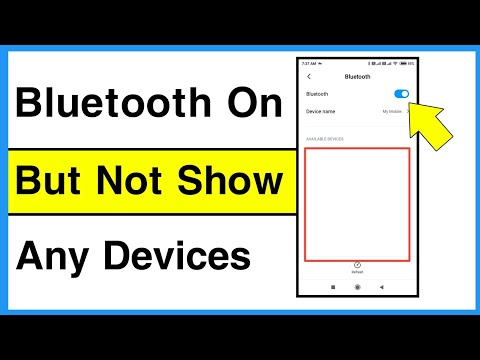
विषय

ब्लूटूथ एक ऐसा उपकरण है जो सेल फोन या कंप्यूटर जैसे होस्ट तकनीक का उपयोग कर वायरलेस संचार की अनुमति देता है। डिवाइस को काम करने के लिए, ब्लूटूथ को एक पता या एक होस्ट डिवाइस की आवश्यकता होती है। यह डिवाइस के वायरलेस भाग को होस्ट से कनेक्ट करने की अनुमति देता है। प्रत्येक डिवाइस में एक 48-बिट पता होता है, जिसे एक होस्टिंग पते के साथ सिंक्रनाइज़ करने की आवश्यकता होती है। इस कनेक्शन का समस्या निवारण उपयोगकर्ताओं को इस तकनीक का उपयोग करके अपने फोन या कंप्यूटर पर बात करने की अनुमति देगा।
चरण 1
अपने कंप्यूटर या सेल फ़ोन को चालू करें। कंप्यूटर पर, आपको मैक कंप्यूटर के साथ, ब्लूटूथ के साथ सिंक्रनाइज़ करने के लिए कुछ प्रोग्राम खोलने पड़ सकते हैं।
चरण 2
"कंट्रोल पैनल" या "कंप्यूटर सेटिंग्स" अनुभाग पर जाएं। इस क्षेत्र में कार्यक्रमों की एक सूची होनी चाहिए। देखें कि क्या आपके कंप्यूटर पर पहले से ही "ब्लूटूथ सेटिंग" है। कई कंप्यूटरों में पहले से ही ब्लूटूथ का समर्थन करने के लिए सॉफ़्टवेयर स्थापित है। यदि आप विंडोज 7 का उपयोग कर रहे हैं, तो हार्डवेयर और ध्वनि के रूप में जाने वाले अनुभाग पर जाएं।
चरण 3
"ब्लूटूथ सेटिंग्स" चुनें और "ब्लूटूथ डिवाइस एड्रेस" पर क्लिक करें। यह चरण केवल तभी करें जब आपके कंप्यूटर या सेल फोन में पहले से ही ब्लूटूथ स्थापित हो। अन्यथा, अगले चरण पर आगे बढ़ें।
चरण 4
ब्लूटूथ डिवाइस को अपने कंप्यूटर या फोन से कनेक्ट करें। ब्लूटूथ डिवाइस में एक हिस्सा होना चाहिए जो कंप्यूटर या सेल फोन पर यूएसबी पोर्ट में प्लग करता है।
चरण 5
यदि ब्लूटूथ आइकन दिखाई नहीं देता है, तो अपने कंप्यूटर पर "कंट्रोल पैनल" या सेल फोन पर "सेटिंग्स" खोलें। आमतौर पर, एक आइकन आपके फोन या आपके कंप्यूटर स्क्रीन पर दिखाया जाएगा। अन्यथा, आपको नियंत्रण कक्ष में मैन्युअल रूप से हार्डवेयर फ़ाइल खोलने की आवश्यकता होगी। फिर से, यदि आप विंडोज 7 का उपयोग करते हैं, तो "हार्डवेयर और साउंड" पर जाएं और "ब्लूटूथ डिवाइस" पर क्लिक करें और फिर "एड" विकल्प पर क्लिक करें।
चरण 6
अपने डिवाइस को स्थापित करने के लिए सिस्टम की प्रतीक्षा करें।
चरण 7
ब्लूटूथ डिवाइस को अपने फोन या कंप्यूटर से कनेक्ट रखें। फिर से "सेटिंग" या "कंट्रोल पैनल" खोलें। प्रकट होने वाले नए ब्लूटूथ आइकन का चयन करें, जो ब्लूटूथ प्रोग्राम का प्रतिनिधित्व करता है।
चरण 8
कार्यक्रम खोजें। जब यह खुलता है, तो कई विकल्प दिखाई देने चाहिए, जैसे कि ब्लूटूथ के लिए "सेटिंग" विकल्प।
चरण 9
ब्लूटूथ प्रोग्राम में "सेटिंग्स" या "जानकारी" अनुभाग चुनें। एक खंड होना चाहिए जो आपको डिवाइस के पते से सूचित करेगा। उस आइकन पर क्लिक करें।
चरण 10
उस पते पर ध्यान दें। यह 48 बिट लंबा है और इसकी शुरुआत में एक फ़ाइल नाम है जिसमें "BT_ADDR" होना चाहिए।
चरण 11
ब्लूटूथ एड्रेस सेव करें। यह आपके फोन या कंप्यूटर के साथ प्रौद्योगिकी को सिंक्रनाइज़ करता है। चूँकि आपके फ़ोन या कंप्यूटर पर पहले से ही ब्लूटूथ प्रोग्राम स्थापित नहीं था, इसलिए आपको इसे स्थापित करना होगा और कंप्यूटर पर इसका पता ढूंढना होगा। यदि आपके कंप्यूटर या फोन में पहले से ही ब्लूटूथ है, तो इसका पता पहले से ही कॉन्फ़िगर होना चाहिए।